Järjestä iPhone-muistutukset tunnisteilla, joilla voit etsiä, suodattaa, tarkastella ja luoda älykkäitä luetteloita
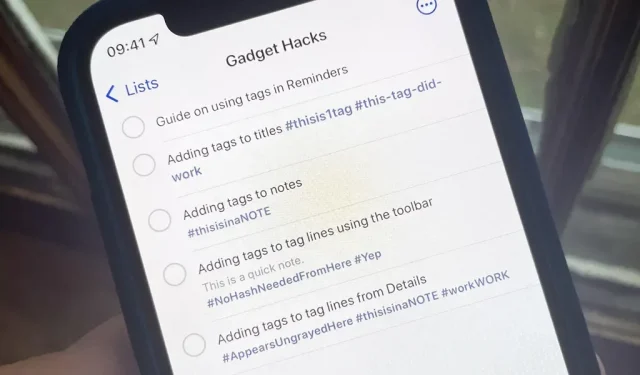
Normaali tapa lajitella muistiinpanot ja tehtävät muistutuksissa on aina perustunut siihen, että olet sijoittanut ne oikeaan luetteloon ja ryhmään. Tätä seurasi älykkäät luettelot merkittyjä ja ajoitettuja tehtäviä varten ja pian älykäs luettelo sinulle määrätyistä tehtävistä. iOS 15:ssä Apple tarjoaa toisen tavan helpottaa muistutusten löytämistä – tunnisteita.
Tunnisteet muistutuksissa toimivat odotetusti; Lisää tehtäviin tunnisteita ja voit sitten etsiä tai suodattaa tehtäviä näiden tunnisteiden perusteella. Jos käytät hashtageja Twitterissä, Instagramissa tai missä tahansa muussa sosiaalisessa mediassa, merkintämuistutuksista tulee sinulle luonnostaan. Yksi suuri ero on kuitenkin siinä, että emojit voivat olla osa tunnisteitasi.
Tunnisteiden lisääminen tehtäviin muistutuksissa
On olemassa useita tapoja lisätä tunnisteita muistutuksiin, ja kaikki riippuu mieltymyksistäsi. Mutta ennen kuin pääsemme niihin, katsotaanpa tunnisteiden muotoilun perussääntöjä:
- Tunnisteet eivät saa sisältää välilyöntejä.
- Kaikki kirjaimet ja numerot toimivat.
- Voit yhdistää kirjaimia, sanoja ja numeroita yhdeksi tunnisteeksi yhdysviivojen, alaviivojen ja muiden erikoismerkkien avulla.
- Tuetut väliviivat sisältävät yhdysviivan (-), en-viivan (-) ja em-viivan (-).
- Kaikissa kirjaimissa on diakriittisiä (aksenttimerkkejä) pitäisi toimia.
- Joitakin toimivia erikoismerkkejä ovat:
$ ₽ ¥ € ¢ £ ₩
’ ‘ ` ” “ „ ^ |
() < > [ ] { }» «
_ + = ≠ ≈ ~ - – —
- Jotkut erikoismerkit, jotka eivät toimi, ovat:
: ;.? ¿! ¡.. .
& § @ # % ‰ * • / \
- Jos syötät mitä tahansa merkkiä, jota ei tueta, tunniste luodaan käyttämällä mitä tahansa sitä edeltävää merkkiä.
- Hymiöt toimivat yksittäisenä hymiönä tai hymiöryhmänä.
- Voit yhdistää hymiöitä mihin tahansa tuettuihin kirjaimiin, numeroihin ja erikoismerkkeihin.
- Tunnisteet toimivat vain iCloudin luetteloissa, joten Outlookiin, Yahooon jne. liitetyt luettelot eivät toimi niiden kanssa.
- Tunnisteet toimivat otsikoissa, muistiinpanoissa ja tunnisteriveissä.
- Kaikissa laitteissasi pitäisi olla uusin Reminders-versio. Muussa tapauksessa näet ”Päivitä”-painikkeen iCloud-luetteloissasi. Käytä tätä päivittääksesi uusimpiin muistutuksiin. Laitteet, joita ei ole päivitetty, eivät voi nähdä tai käyttää muistutuksia ensisijaisella iCloud-tililläsi päivityksen jälkeen.
tunnisteiden lisääminen otsikoihin
Kun lisäät uuden tehtävän tai muokkaat jo olemassa olevaa muistutusta, voit sisällyttää tunnisteen pääotsikkopalkkiin. Tämä tekee siitä selvemmän kuin muut vaihtoehdot, koska se erottuu suurelta ja rohkealta. Aloita seuraavasti:
- Lisätään uusi muistutus.
- Napsauta muistutuksen otsikkoa.
- Napsauta muistutuksen otsikkoa, paina Tiedot-painiketta (i) ja aseta kohdistin Otsikko-kenttään.
- Pyyhkäise vasemmalle muistutuksessa, napauta Tiedot ja aseta kohdistin Otsikko-kenttään.
Kirjoita tehtävän otsikkoon #-symboli (tunnetaan myös nimellä numero, puntamerkki tai puntamerkki) ja kirjoita sitten sana, numero, erikoismerkki, hymiö tai niiden yhdistelmä, joista tulee tunniste. Huomaat, että kun kirjoitat tunnistetta, se on vaaleanharmaa, mikä kertoo, että se on edelleen käynnissä.
Välilyönti, rivinvaihto tai ei-tuettu merkki luo tunnisteen. Jos näet tummaa tekstiä, se tarkoittaa, että se ei toimi, joten se toimii vain tavallisen tekstin ja symbolien tavoin. Korjaa tämä korvaamalla #-merkki toisella #-merkillä, jolloin se muuttuu jälleen vaaleanharmaaksi.
Lisäksi, kun olet painanut #-merkkiä tunnisteen suorittamiseksi, näet tagisuosituksia näppäimistön yläpuolella olevassa valikossa. Jos valitset yhden niistä, se lisää tunnisteen välittömästi.
tunnisteiden lisääminen muistiinpanoihin
Voit myös lisätä tunnisteita jokaisen tehtävän muistiinpano-osioon. Kun teet niin, ne näkyvät edelleen lihavoituna tehtäväluettelonäkymässäsi. vain ne näkyvät suoraan otsikon alapuolella pienemmällä kirjasimella.
Aloita luomalla uusi muistutus ja napsauttamalla Tiedot-painiketta (i). Tai voit napauttaa nykyisen muistutuksen otsikkoa ja napauttaa Tiedot (i) -painiketta tai pyyhkäistä vasemmalle muistutuksessa ja valita Tiedot. Mitä tahansa teetkin, aseta kohdistin Muistiinpanot-kenttään. Syötä sitten tunniste alkaen #:llä yllä olevan vaihtoehdon 1 mukaisesti. Sulje ja tallenna napsauttamalla Tiedot-ikkunassa Valmis.
tunnisteiden lisääminen tunnistemerkkijonoihin työkalupalkin avulla
Toinen tapa lisätä tunnisteita muistutuksiin on käyttää uutta tunnisteriviä, joka on tarkoitettu vain tunnisteille, jos se ei ollut ilmeinen. Jos muistiinpanoja ei ole, tunnisterivi näkyy suoraan tehtävän otsikon alla. Muussa tapauksessa näet sen otsikon ja muistiinpanojen alla. On useita tapoja aloittaa, mutta ensin tarkastellaan työkalurivin menetelmää.
Luo uusi muistutus tai napauta muistutuksen nimeä. Voit sijoittaa kohdistimen otsikkoon tai tagiriville, jos sinulla on jo tunnisteita. Napsauta sitten näppäimistön yläpuolella olevan työkalupalkin #-kuvaketta. Kirjoita sitten tunniste ja käytä välilyöntiä, palautusnäppäintä tai merkkiä, jota ei tueta tunnisteen luomiseen. Sinun ei tarvitse syöttää #-merkkiä ensin. Se on mahdollista, mutta ei välttämätöntä.
Voit myös napsauttaa tunnistesuositusta näppäimistön yläpuolella olevasta valikosta lisätäksesi sen heti.
tunnisteiden lisääminen tunnisteen riveihin yksityiskohdista
Tämän menetelmän tulos on sama kuin yllä olevassa vaihtoehdossa 3; vain lisäät tunnisteita toiselta alueelta. Luo ensin uusi muistutus ja napsauta Tiedot (i) -painiketta. Tai voit napauttaa nykyisen muistutuksen otsikkoa ja napauttaa Tiedot (i) -painiketta tai pyyhkäistä vasemmalle muistutuksessa ja valita Tiedot. Riippumatta siitä, kumpi olet, napsauta ”Tag” Tiedot-paneelista.
Kirjoita vain tunniste Lisää uusi tunniste -kenttään ja käytä sitten välilyöntiä tai palautusnäppäintä luodaksesi tunniste. Sinun ei tarvitse kirjoittaa #-merkkiä ensin, mutta toisin kuin kaikissa yllä olevissa menetelmissä, teksti näyttää mustalta kirjoittaessasi, ja ainoa merkki, jota tagi luo, on pilkku. mitään ei tapahdu, kun yrität käyttää toista.
Tunnisesuositukset eivät näy näppäimistön yläpuolella olevassa valikossa, mutta tavalliset suositukset toimivat ja toimivat samoin – napauta yhtä niistä luodaksesi tunnisteen heti.
Jos sinulla on jo tunnisteita muistutuksissasi, ne kaikki näkyvät Lisää uusi tunniste -ruudun yläpuolella. Käytetyt näkyvät sinisenä ja käyttämättömät harmaina. Jos haluat käyttää jo olevaa, napauta harmaata tunnistetta, jotta se muuttuu siniseksi.
Kun olet tehnyt kaikki tunnisteet, sulje ja tallenna napsauttamalla Tunnisteet-ikkunassa Valmis ja sitten Tiedot-ikkunassa Valmis.
Tunnisteiden poistaminen tehtävistä muistutuksissa
En mene yksityiskohtaiseen ohjeeseen tunnisteiden poistamisesta, koska se on pohjimmiltaan päinvastoin kuin yllä näet niiden lisäämisen.
- Korosta tunniste luettelon otsikossa ja poista se.
- Korosta tunniste rivillä luettelosta ja poista se.
- Korosta tunniste otsikko- ja/tai huomautuskentissä Tiedot-näkymässä, poista se ja napsauta Valmis.
- Poista tunnisteen valinta, jotta se muuttuu harmaaksi Tunnisteet-näkymässä Tiedot-kohdassa, ja napsauta sitten Valmis ja Valmis uudelleen.
Tarkastele tehtäviä muistutuksissa tunnisteiden mukaan
Nyt kun sinulla on tunnisteita muistutuksissasi, voit tarkastella niitä. Selaa Muistutukset-pääsivulla alaspäin kaikkia luetteloitasi löytääksesi uuden tunnisteselain. Napauta tiettyä tunnistetta nähdäksesi kaikki muistutukset, joissa on kyseinen tunniste, tai valitse Kaikki tunnisteet, jos haluat tarkastella kaikkia muistutuksia, joissa on tunniste tai tunnisteet.
Jos valitset kaikki tunnisteet, voit vaihtaa tiettyyn tunnisteeseen käyttämällä tunnisteselain-sivun yläreunassa olevaa vieritysvalikkoa. Ja jos haluat löytää muistutuksia, jotka sisältävät joukon tiettyjä tunnisteita, valitse kaikki soveltuvat tunnisteet, niin Tag Browser näyttää sinulle muistutuksia, joissa niitä on.
Etsi tunnisteita muistutuksista
Kirjoita Haku Muistutukset-pääsivun yläreunassa olevaan hakupalkkiin. Se etsii tunnisteita ja pelkkää tekstiä koko tehtävän ajan, joten sinun ei tarvitse aloittaa hakua #-merkillä. Itse asiassa #-merkillä ei ole painoarvoa hakutyökalussa, joten näet silti ongelmia ei-juoksevassa tekstissä, jos sellaisia on.
Järjestä tunnisteet muistutuksissa älykkäiden suodattimien avulla
Tunniseselain on tärkein tapa tarkastella tunnisteitasi, kun taas hakupalkki on helppo tapa löytää jotain suoraan. Mutta jos haluat järjestää tunnisteitasi edelleen, voit luoda niille älykkäitä luetteloita. Valitse tunnisteselaimessa tunniste tai tunnisteet, joille haluat luoda älykkään luettelon, napsauta sitten oikeassa yläkulmassa olevaa ellipsipainiketta (•••) ja valitse Create Smart List.
Uusi älykäs luettelosi näkyy siellä, missä muut iCloud-luettelosi ovat, ja sen otsikko on valitsemasi tunniste tai tagit. Avaa älykäs luettelo nähdäksesi kaikki liittyvät tehtävät.
Voit napsauttaa ellipsiä (•••) älykkään luettelon oikeassa yläkulmassa ja valita ”Näytä älykkään listan tiedot” muokataksesi sitä. Pääset tänne myös pyyhkäisemällä vasemmalle itse luettelosta tai pitämällä painettuna avataksesi pikatoiminnot.
Täällä voit muuttaa luettelon nimeä, väriä ja symbolia, mutta voit myös napsauttaa Manage Smart List valitaksesi lisää tunnisteita tai poistaaksesi valinnan niistä, joita et enää tarvitse. On myös muita suodattimia, kuten päivämäärä ja sijainti, jotka voit ottaa käyttöön. Napsauta ”Valmis” ja sitten ”Valmis” uudelleen tallentaaksesi muutokset.































Vastaa